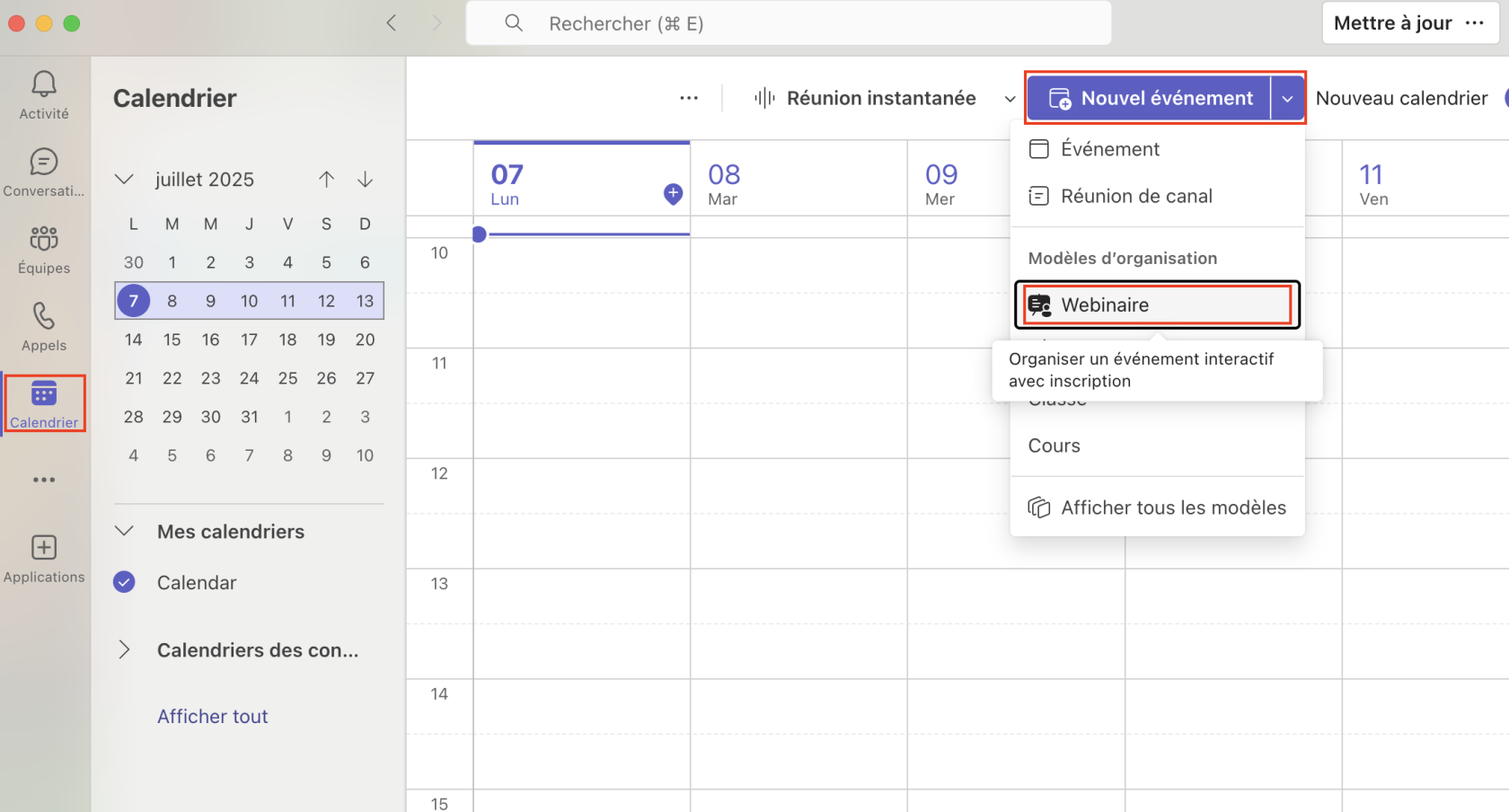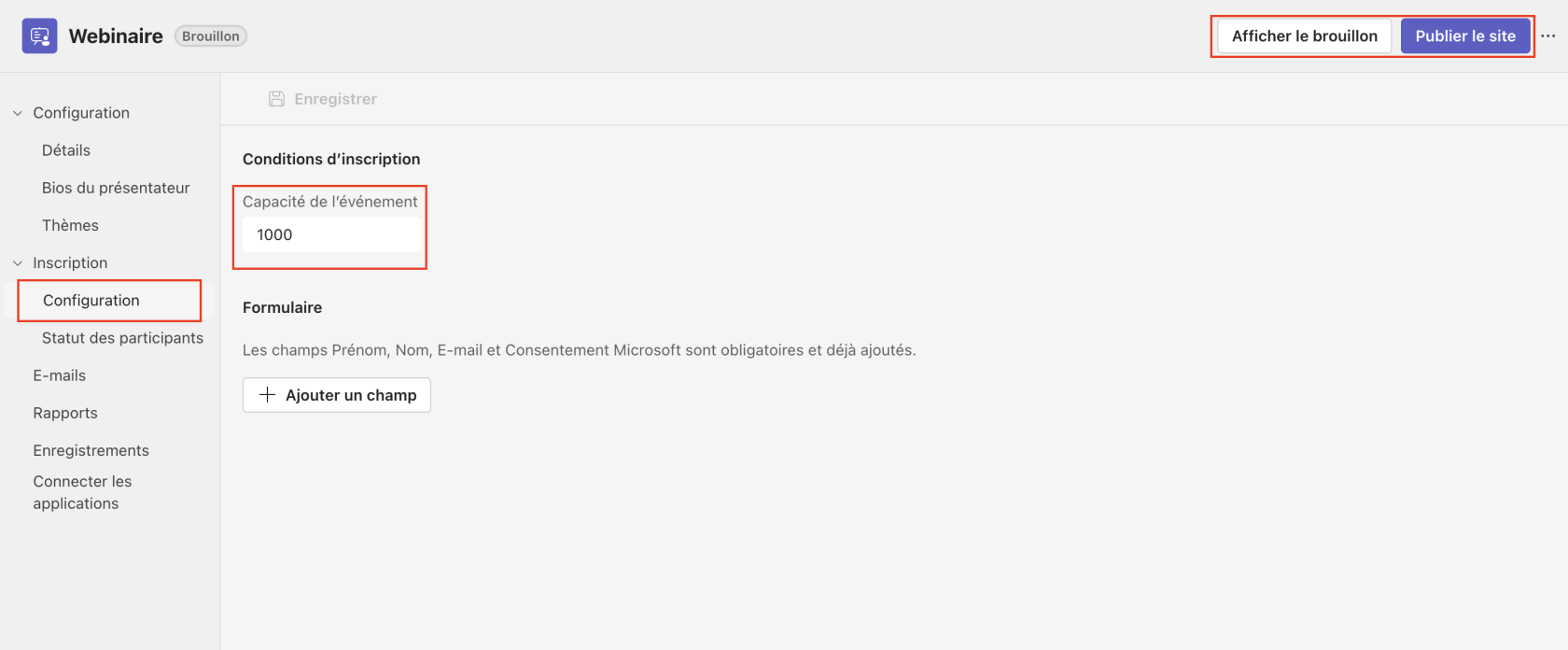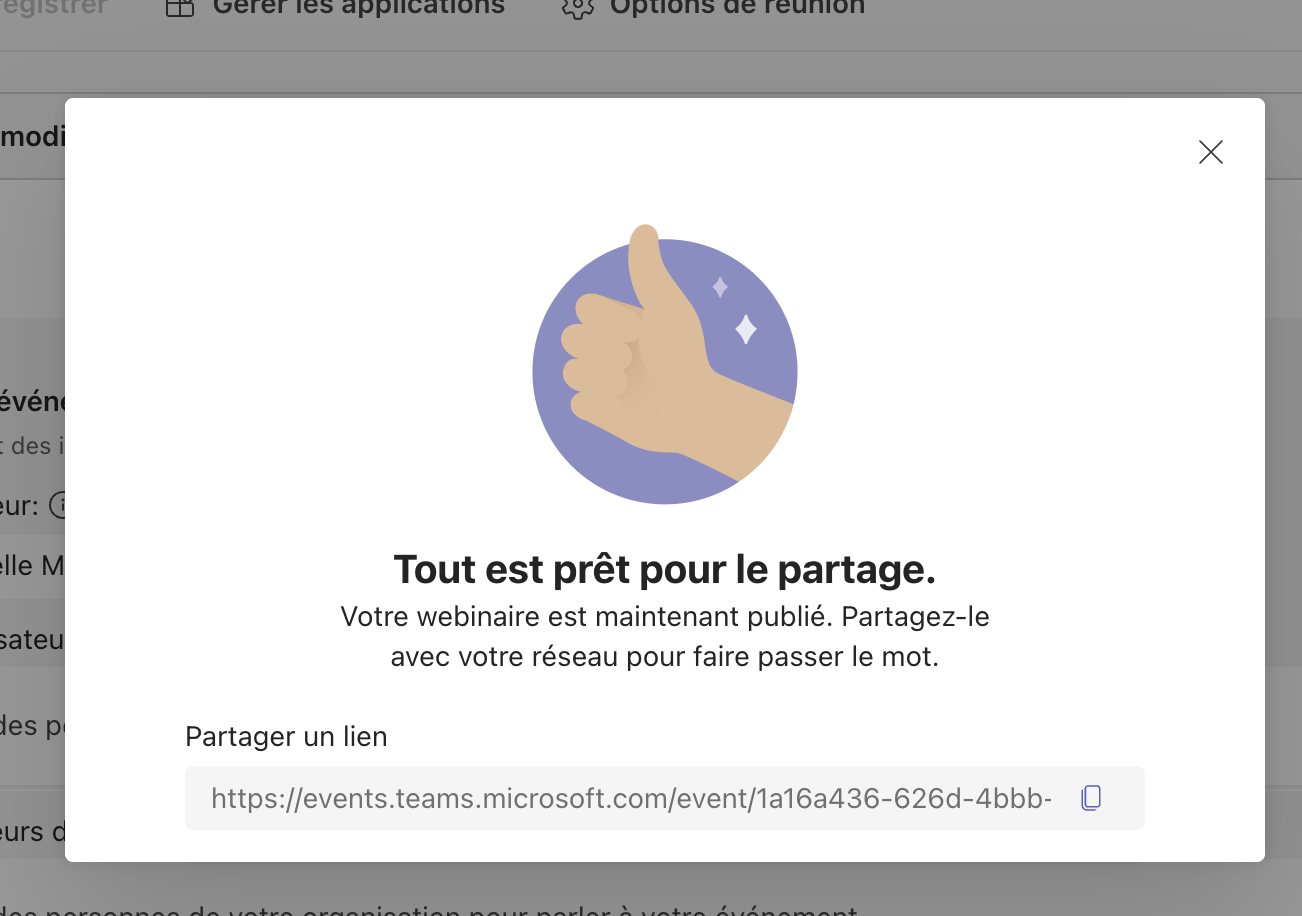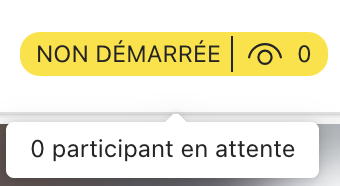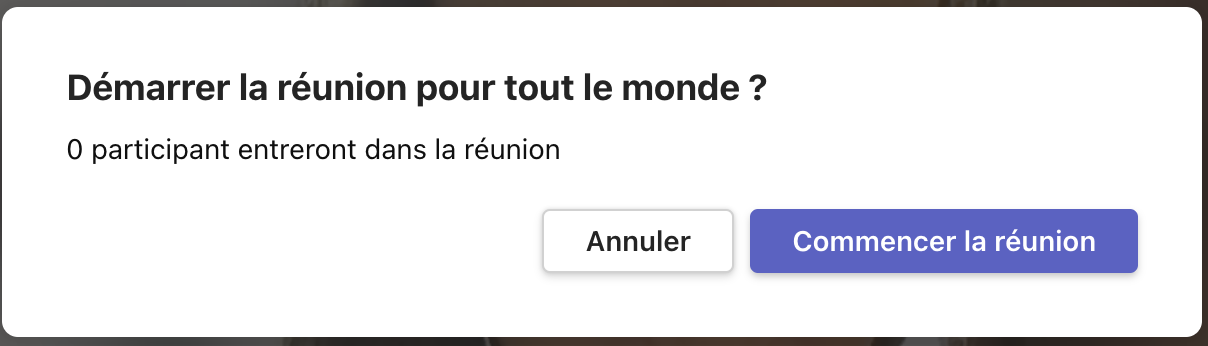[CSE] Planification et gestion d'un webinaire
I. Planification
Contrairement à Zoom, il n’est désormais plus possible de créer directement une réunion depuis Moodle. La création du webinaire doit se faire via l’application Microsoft Teams. La connexion à Teams s’effectue à l’aide des identifiants UNIL.
A. Configuration
- Ouvrez l'application Teams et allez dans l'onglet calendrier
- Cliquez sur la flèche à côté de « Nouvelle réunion » et sélectionnez « Webinaire »
- Remplissez les champs concernant l'organisation générale de la séance : titre, date et horaire, descriptions, organisateurs et présentateurs, etc...
- Déterminez l'accès au webinaire : public ou votre organisation seulement. Si vous souhaitez inviter des personnes extérieures à l’UNIL (y compris du CHUV), il est nécessaire de configurer le webinaire en mode public.
- Enregistrez les modifications afin de pouvoir passer à l'étape suivante
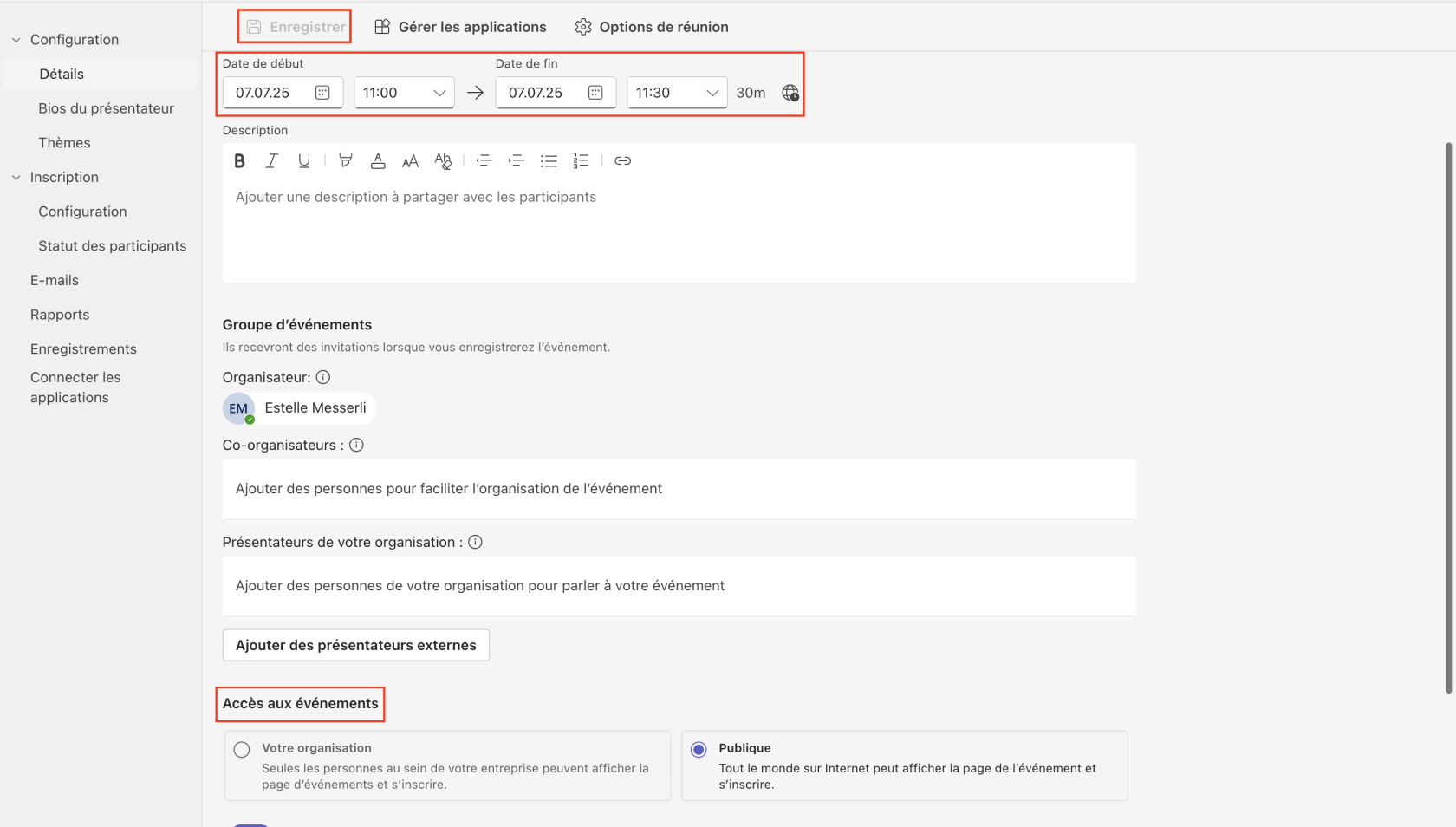
- Personnalisez le webinaire avec votre identité visuelle en vous rendant dans l'onglet « thèmes »
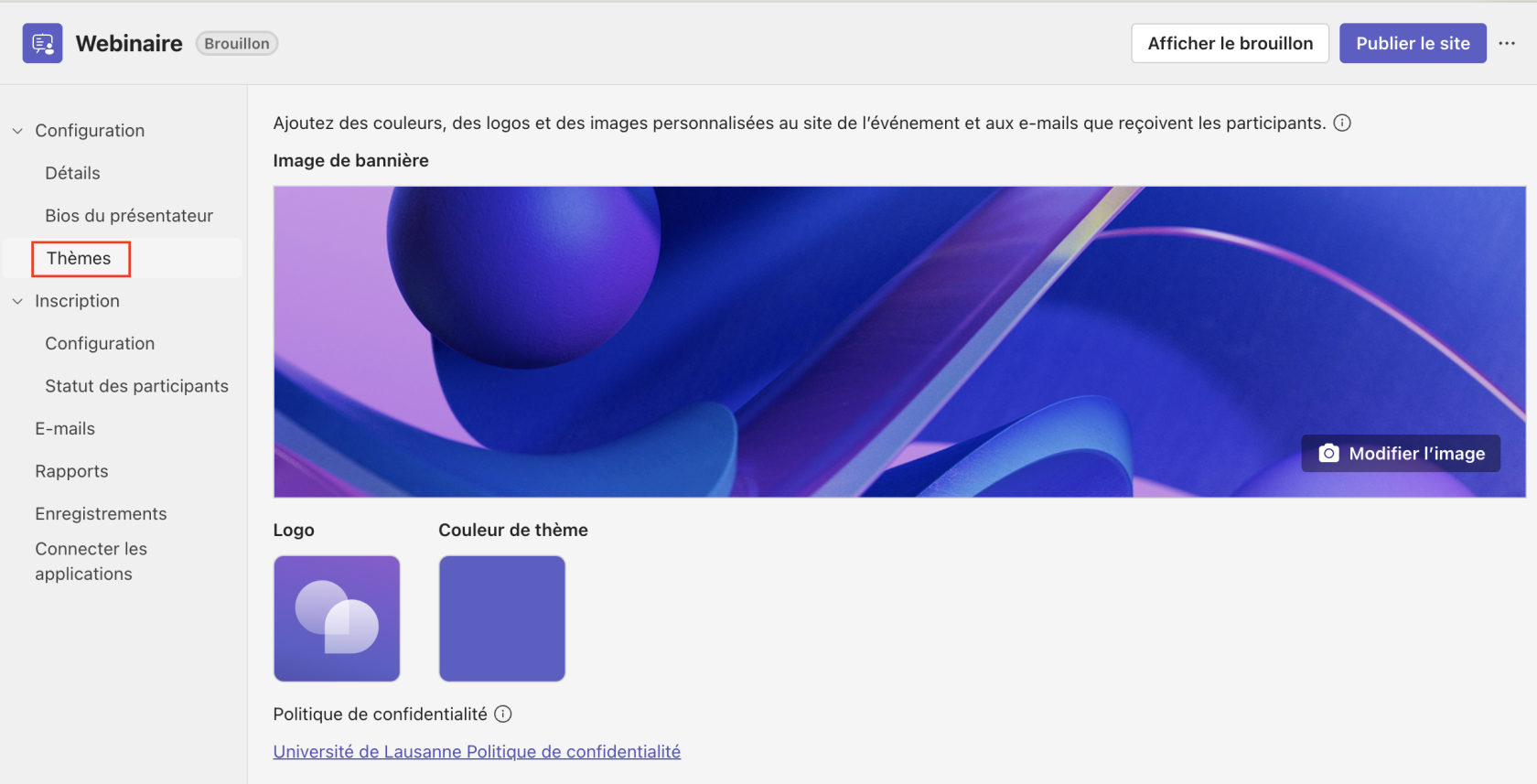
B. Formulaire d'inscription
Dans l’onglet « Inscription », vous pouvez, dans la section Configuration :
- Définir la capacité du webinaire (maximum 1000 participants).
-
Personnaliser les champs à remplir par les participants : les champs de base (nom et e-mail) sont déjà pré-remplis automatiquement. Il est possible d’ajouter d’autres informations comme l’adresse, l’organisation, le poste, ainsi que des questions personnalisées pour mieux connaître votre public.
-
Pour prévisualiser la page d’inscription, cliquez sur « Afficher le brouillon ».
Une fois la configuration terminée, cliquez sur « Publier le site » afin de rendre l’inscription accessible aux participants.
L’onglet « Statut des participants » permet de visualiser les personnes inscrites à votre webinaire.
II. Gestion
A. Partage du lien d’inscription
Une fois la réunion publiée, vous aurez accès au lien que vous pourrez envoyer aux personnes concernées par exemple via le forum d'annonce dans votre cours Moodle.
B. Modération(?)Modération du webinaire
En gros gestion pendant la séance
En tant que modérateur·rice, vous arrivez en premier sur la séance Teams et disposez du temps nécessaire pour préparer la réunion avant de pouvoir autoriser les participant·es à vous rejoindre. En effet, la réunion commence en tant que "Non démarrée" et les personnes ne peuvent se connecter avant que vous ayez cliqué sur "Commencer la réunion":
En passant le curseur sur l'icône jaune "NON DÉMARRÉE", vous pouvez voir le nombre de personnes en attente de rejoindre la réunion.
Lorsque vous êtes prêt·e à démarrer la réunion et que vous cliquez sur le bouton en question, un message s'affiche avec le nombre de participant·es dans la salle d'attente. À partir du moment où vous cliquez sur le bouton violet "Commencer la réunion", toutes les personnes dans la salle d'attente entreront en même temps dans votre webinaire.
Par la suite, vous aurez toujours accès au nombre de personnes connecté·es grâce à la barre d'informations en haut de l'onglet. Le chiffre à droite de l'oeil rouge indique en tout temps cette information.